Il existe des applications de traduction linguistique étonnantes, allant de Google Translate à Word Lens. Mais peu d’entre eux s’intègrent bien avec iOS.
Traduire Keyboard Pro (1, 99 $) fait. Il tire parti de la prise en charge par iOS 8 des claviers tiers, en traduisant efficacement le texte de 30 langues sources en 80 autres langues au fur et à mesure de la frappe. Mais l'utiliser peut être un peu déroutant au début. Voici comment commencer:
Étape 1: Installez Translate Keyboard Pro, puis activez-le sur votre téléphone ou votre tablette (en vous assurant d'activer l'option Autoriser l'accès complet). Si vous n'avez pas encore installé de clavier tiers, voici un tutoriel rapide.
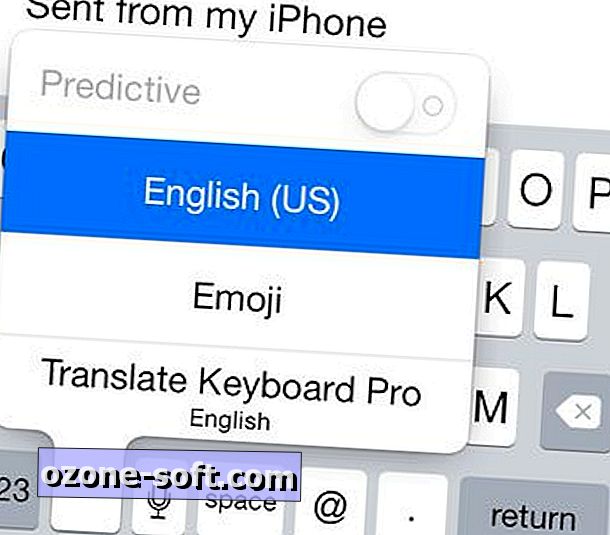
Étape 2: dirigez-vous vers n'importe quelle application utilisant un clavier, puis tapez dans n'importe quel champ vous permettant de saisir du texte. Lorsque le clavier standard s'affiche, maintenez le globe terrestre dans le coin inférieur gauche, puis maintenez le doigt dessus, puis faites glisser votre doigt sur Translate Keyboard Pro et relâchez-le.
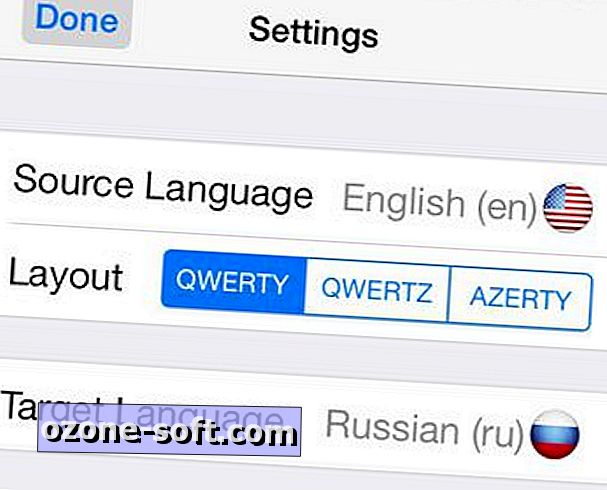
Étape 3: Maintenant, vous aurez envie de choisir vos langues. Appuyez sur l'icône de cercle coloré à gauche de la barre d'espace et notez que l'anglais est la langue source par défaut. Si tout se passe bien, appuyez sur Langue cible et choisissez parmi les 81 options de traduction disponibles. Appuyez ensuite sur le bouton Paramètres pour revenir à l’écran précédent. Si vous faites défiler un peu, vous verrez qu'il existe d'autres options, y compris un catalogue de thèmes. (Tous les thèmes de TKP sont très colorés, peut-être trop; quelques choix plus simples seraient les bienvenus.)
Étape 4: Appuyez sur Terminé pour revenir au clavier, puis dans la zone de texte (intitulée «Appuyez pour mettre au point et taper») et commencez à taper. Vous devrez aller un peu plus lentement que d'habitude; Lors de mes tests, TKP n'a pas été capable de me suivre lorsque j'ai picoré.
Étape 5: Après avoir saisi votre texte, appuyez sur le bouton Traduire dans le coin inférieur droit du clavier. Si vous utilisez Messages, notez que ceci insérera simplement le texte traduit dans la zone de composition habituelle; vous devrez toujours appuyer sur Envoyer. Et, malheureusement, si vous souhaitez modifier le texte inséré, vous devez revenir au clavier standard. Mise à jour: Ceci est incorrect. Pour modifier le texte inséré, vous devez simplement désactiver le focus de la zone de texte (intitulée "Tapez pour faire le focus et taper") en appuyant sur le bouton vert dans le coin supérieur gauche. Ceci fait, vous pouvez éditer le texte normalement comme avec le clavier standard.
Et c'est tout! Notez que TKP a également une option de traduction inversée, bien que cela fonctionne assez différemment. Si vous souhaitez traduire, par exemple, un courrier électronique ou un message texte rédigé dans une langue étrangère, voici comment procéder:
Étape 1: Sélectionnez le texte et copiez-le dans le presse-papiers.
Étape 2: Appelez TKP, puis tapez ce qui ressemble à une icône de retour arrière dans le coin supérieur droit du clavier. Dans la fenêtre contextuelle qui apparaît, vous devriez voir votre extrait de texte copié. (TKP devrait détecter automatiquement la langue source.) Au-dessous, appuyez sur "Touchez pour traduire".
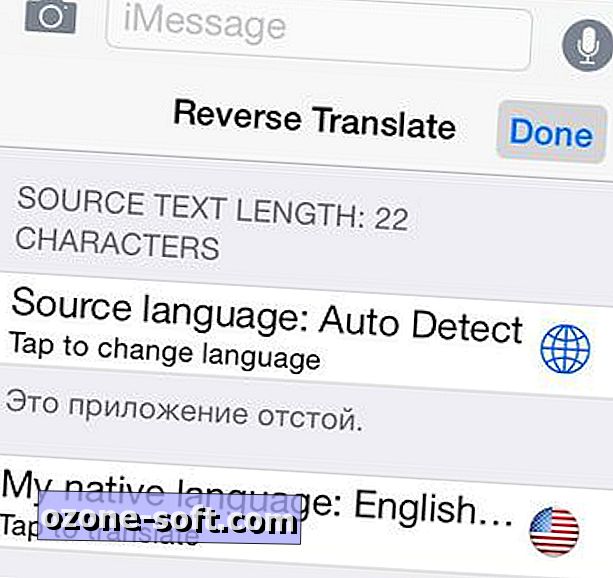
Étape 3: Vous devriez alors voir le texte traduit. Si vous le souhaitez, appuyez sur la même zone pour copier le texte traduit dans le presse-papiers afin de pouvoir le coller ailleurs.
Maintenant, vous pouvez envoyer des SMS et envoyer des e-mails même si vous ne parlez pas leur langue!



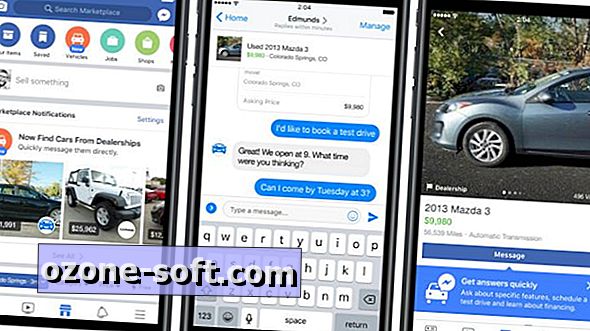


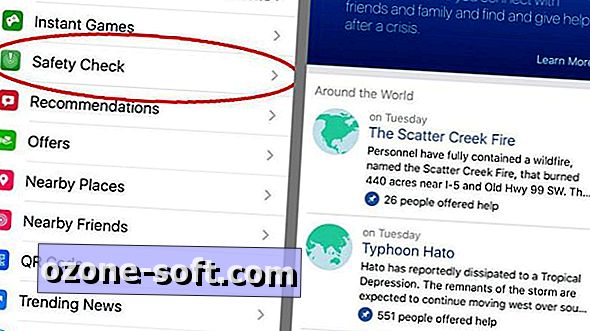


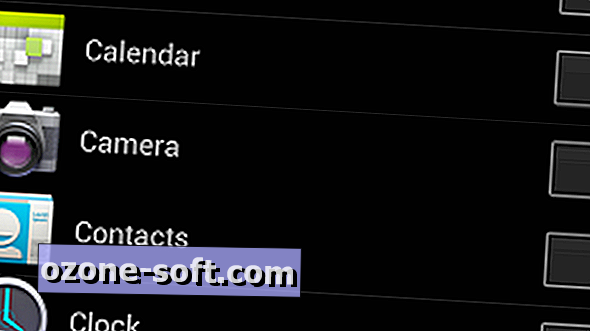



Laissez Vos Commentaires